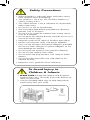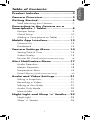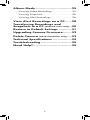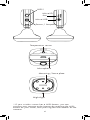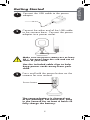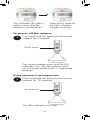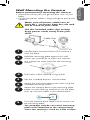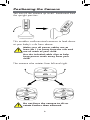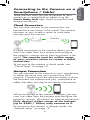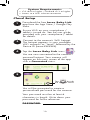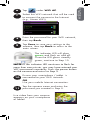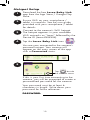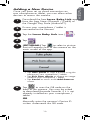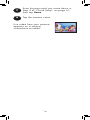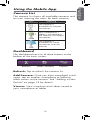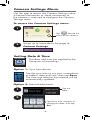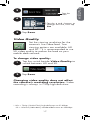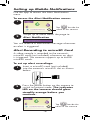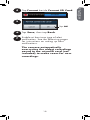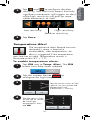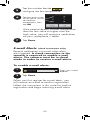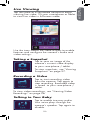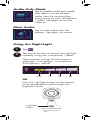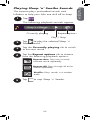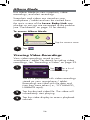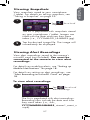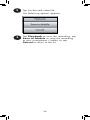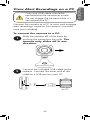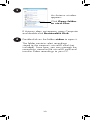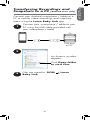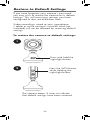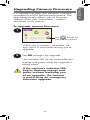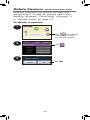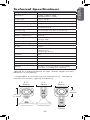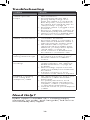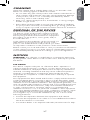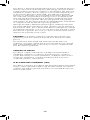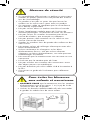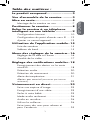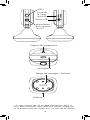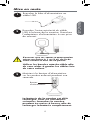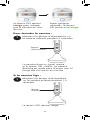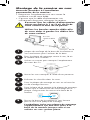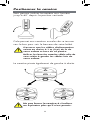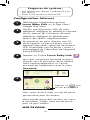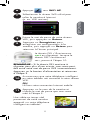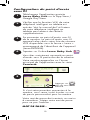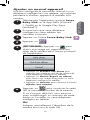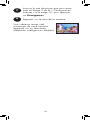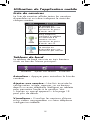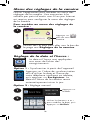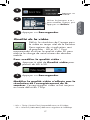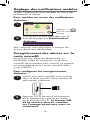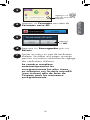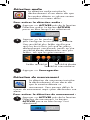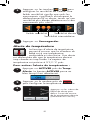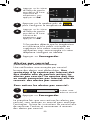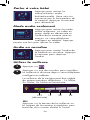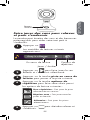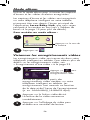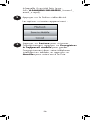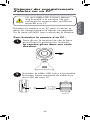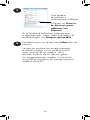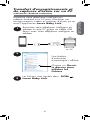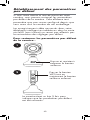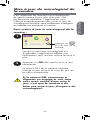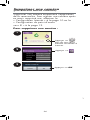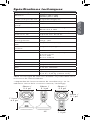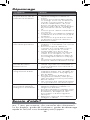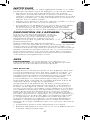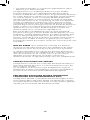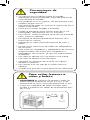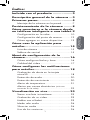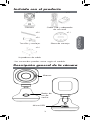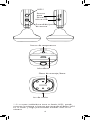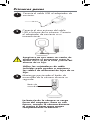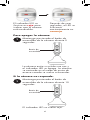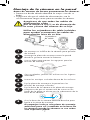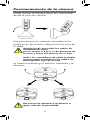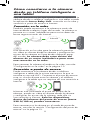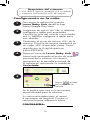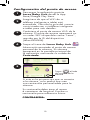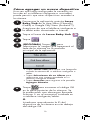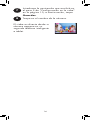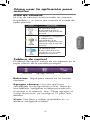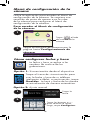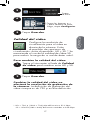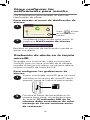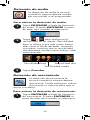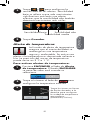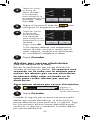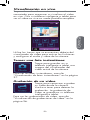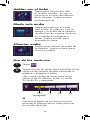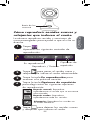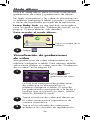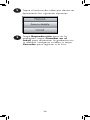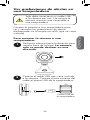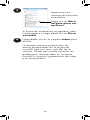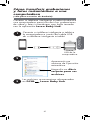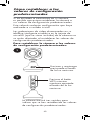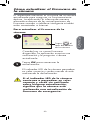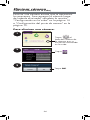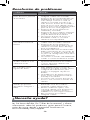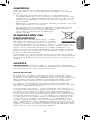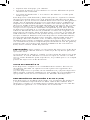Duux video baby monitor Mode d'emploi
- Catégorie
- Moniteurs vidéo bébé
- Taper
- Mode d'emploi
La page est en cours de chargement...
La page est en cours de chargement...
La page est en cours de chargement...
La page est en cours de chargement...
La page est en cours de chargement...
La page est en cours de chargement...
La page est en cours de chargement...
La page est en cours de chargement...
La page est en cours de chargement...
La page est en cours de chargement...
La page est en cours de chargement...
La page est en cours de chargement...
La page est en cours de chargement...
La page est en cours de chargement...
La page est en cours de chargement...
La page est en cours de chargement...
La page est en cours de chargement...
La page est en cours de chargement...
La page est en cours de chargement...
La page est en cours de chargement...
La page est en cours de chargement...
La page est en cours de chargement...
La page est en cours de chargement...
La page est en cours de chargement...
La page est en cours de chargement...
La page est en cours de chargement...
La page est en cours de chargement...
La page est en cours de chargement...
La page est en cours de chargement...
La page est en cours de chargement...
La page est en cours de chargement...
La page est en cours de chargement...
La page est en cours de chargement...
La page est en cours de chargement...
La page est en cours de chargement...
La page est en cours de chargement...
La page est en cours de chargement...
La page est en cours de chargement...
La page est en cours de chargement...
La page est en cours de chargement...
La page est en cours de chargement...

Mesures de sécurité
• Un assemblage effectué par un adulte est nécessaire.
Garder les petites pièces hors de portée des enfants
lors de l'assemblage.
• Ce produit n'est pas un jouet. Ne pas laisser les
enfants ou les nourrissons jouer avec ce produit.
• Ce moniteur vidéo ne remplace pas la surveillance
d'un adulte responsable.
• Ne pas utiliser dans un endroit mouillé ou humide.
• Tester l'application mobile avant de l'utiliser de
manière prolongée. Se familiariser avec ses fonctions.
• Ne pas utiliser ou installer la caméra près d'une
source de chaleur, par exemple un radiateur.
• Ne pas pointer votre caméra vers le soleil ou une
source intense de lumière.
• Garder les cordons hors de portée des enfants et des
nourrissons.
• Ne jamais utiliser de rallonges électriques avec des
blocs d'alimentation.
• Utiliser seulement les chargeurs et les blocs
d'alimentation fournis. Ne pas utiliser d'autres
chargeurs ou blocs d'alimentation, car cela pourrait
endommager la caméra.
• Ne couvrez pas la caméra avec une serviette ou une
couverture.
• N'utilisez pas la caméra près de l'eau.
• Ne pas toucher aux contacts des connecteurs avec
des objets pointus ou métalliques.
• Ne pas brancher plus d'un câble USB à la caméra à
la fois.
• Conserver ce guide de l'utilisateur pour référence
future.
Pour éviter les blessures
aux enfants et nourrissons
• ASSUREZ-VOUS que la caméra et tous les cordons
d'alimentation sont à au moins 1 m (3 pi) du lit de
l'enfant et hors de sa portée.
• Utiliser les boucles attache-câble afin de vous aider
à garder les câbles loin de votre enfant.
3 pi/1 m

Le produit comprend .......................3
Vue d'ensemble de la caméra .........3
Mise en route ..................................5
Montage de la caméra au mur..................7
Positionner la caméra .....................8
Relier la caméra à un téléphone
intelligent ou une tablette ...............9
Configuration Internet ............................10
Configuration du point d'accès sans fil ....12
Ajouter un nouvel appareil .....................13
Utilisation de l'application mobile ..15
Liste de caméras ...................................15
Tableau de bord ....................................15
Menu des réglages de la caméra ...16
Réglage de la date et l'heure : ................16
Qualité de la vidéo ...............................17
Réglage des notifications mobiles ..18
Enregistrement des alertes sur la carte
microSD ...............................................18
Détection audio .....................................20
Détection de mouvement ........................20
Alerte de température ............................ 21
Alertes par courriel (connexion par Internet
seulement) ........................................................... 22
Visionnement en direct ..................23
Faire une capture d'image .....................23
Enregistrement d'une vidéo .....................23
Parler à votre bébé ................................23
Mode audio seulement ...........................24
Audio en sourdine .................................24
Utiliser la veilleuse .................................24
Faire jouer des sons pour relaxer et
pour s'endormir ....................................25
1
FRANÇAIS
Table des matières :

Mode album .................................26
Visionner les enregistrements vidéos ........26
Visionnement des captures d'image .........27
Visionnement des enregistrements
d'alerte ................................................ 27
Visionner des enregistrements
d'alertes sur un PC ........................29
Transfert d'enregistrements et de
captures d'écran sur un PC
(utilisateurs Android seulement) ....................... 31
Rétablissement des paramètres par
défaut ...........................................32
Mise à jour du micrologiciel de la
caméra .........................................33
Supprimer une caméra (par connexion
Internet seulement) .......................................... 34
Spécifications techniques ...............35
Dépannage ...................................36
Besoin d'aide? ..............................36
2

3
FRANÇAIS
Le produit comprend
x1*
Caméra Câble USB et adaptateur
d'alimentation
*Le contenu peut varier selon le modèle.
x1*
Vis et ancrages
Vue d'ensemble de la caméra
Haut-
parleur
Bouton
veilleuse
Micro-USB
x2*
x2*
Plaque de montage
x1*
Boucles attache-câble
x3*

4
Fente de
la carte
microSD
Micro-USB
WPS*
Capteur de température
Microphone
Plaque de montage / de base
Veilleuse
* Si votre routeur sans fil est doté d'un bouton WPS, il
suffit, pour connecter votre caméra à Internet, d'appuyer
sur le bouton WPS du routeur puis sur celui de la caméra.
Alimentation /
point d'accès
sans fil

S'assurer que les câbles d'alimentation
soient au moins à 1 m (3 pi) du lit de
votre enfant et hors de sa portée.
Utiliser les boucles attache-câble afin
de vous aider à garder les câbles loin
de votre enfant.
5
FRANÇAIS
Mise en route
2
3
Brancher l'autre extrémité du câble
USB à la base de la caméra. Branchez
l'adaptateur d'alimentation à une prise
de courant.
Maintenir le bouton d'alimentation
sur la caméra enfoncé pendant une
seconde.
Bouton
d'alimentation
1
Brancher le bloc d'alimentation au
câble USB.
La batterie de la caméra est déjà
rechargée. Pour les utilisations
suivantes, brancher la caméra
pendant au moins 6 heures afin de
recharger la batterie complètement.

6
Pour éteindre la caméra :
1
Maintenir le bouton d'alimentation sur
la caméra enfoncé pendant 5 secondes.
Bouton
d'alimentation
Si la caméra fige :
La caméra émet un signal sonore
et le témoin DEL s'éteint. La caméra
démarre en mode point d'accès sans fil
lorsqu'elle est remise en marche.
1
Maintenir le bouton d'alimentation
sur la caméra enfoncé pendant 10
secondes.
Bouton
d'alimentation
Le témoin DEL devient rouge.
Le témoin DEL devient
rouge pour indiquer
que la caméra est sous
tension.
Après quelques
secondes, le témoin
DEL passe au orange.

FRANÇAIS
7
Après quelques
secondes, le témoin
DEL passe au orange.
Montage de la caméra au mur
Tenir la plaque de montage contre le mur, là où
la caméra sera installée.
Avant de procéder à l'installation
permanente de la caméra :
• Déterminer l'emplacement où vous aurez la
meilleure vue de votre bébé.
• S'assurer que le câble d'alimentation soit
suffisamment long pour alimenter la caméra.
1
À l'aide d'une pièce de monnaie, faire pivoter la
plaque de montage de la base de la caméra en
sens antihoraire pour l'enlever de la base.
2
3
Utilisez un crayon pour marquer l'emplacement
des trous des vis.
4
Fixer la base de la caméra à la plaque de montage.
Vérifier que le mécanisme de verrouillage de la
plaque s'aligne avec la rainure à la base de la
caméra.
5
Tourner la base de la caméra en sens horaire
pour la fixer à la plaque de montage.
6
Enfoncer les chevilles dans les trous.
S'assurer que les câbles d'alimentation
soient au moins à 1 m (3 pi) du lit de
votre enfant et hors de sa portée.
Utiliser les boucles attache-câble afin
de vous aider à garder les câbles loin
de votre enfant.
Fixer la plaque de montage au mur en utilisant les
vis de montage fournies.
7
Boucles
attache-câble
L'emballage inclut une plaque de montage
supplémentaire qui doit être fixée à la
base de la caméra lorsque celle-ci est
utilisée sur une surface plane.
Percer les trous marqués à l'aide d'une perceuse.
8

8
Positionner la caméra
Vous pouvez incliner la caméra vers l'arrière
jusqu'à 60° depuis la position verticale.
S'assurer que les câbles d'alimentation
soient au moins à 1 m (3 pi) du lit de
votre enfant et hors de sa portée.
Utiliser les boucles attache-câble afin de
vous aider à garder les câbles loin de
votre enfant.
60°
Cela permet aux caméras murales de se tourner
vers le bas pour voir le berceau de votre bébé.
La caméra pivote également de gauche à droite.
Ne pas forcer la caméra à s'incliner
ou à pivoter plus qu'il n'est permis.

9
FRANÇAIS
Relier la caméra à un téléphone
intelligent ou une tablette
Il existe deux manières de relier votre caméra à un
téléphone intelligent ou à une tablette grâce à l'application
Lorex Baby Link : connexion par Internet et connexion
à un point d'accès sans fil.
Connexion par Internet
Internet
Une connexion à la caméra par Internet vous permet de
visionner les images captées par la caméra en direct et
de configurer les options de la caméra en ligne depuis
n'importe où sur la planète. La caméra doit se
trouver à portée de votre routeur sans fil afin
d'établir une connexion Internet.
Afin de se connecter à la caméra en mode Internet, voir
« Configuration Internet » à la page 10.
Connexion à un point d'accès sans fil
Vous pouvez vous connecter à la caméra depuis votre
téléphone intelligent ou tablette de la même manière que
vous vous connectez à un réseau Wifi. Se connecter à un
point d'accès sans fil crée un lien direct entre la caméra
et votre téléphone intelligent sans besoin de connexion
Internet.
Lorsque vous êtes connecté au point d'accès sans fil de
la caméra, vous pouvez visionner les images captées
en direct par la caméra et configurer les options de la
caméras, le tout sans connexion à Internet! Seuls les
appareils se trouvant à portée du point d'accès
sans fil (jusqu'à 328 pi / 100m) peuvent s'y
connecter.
Pour se connecter à la caméra en mode point d'accès
sans fil, voir « Configuration du point d’accès sans fil » à
la page 12.
Vous pouvez également vous connecter à la caméra de
n'importe où au monde à travers Internet. La caméra
se connecte à votre routeur sans fil afin d'envoyer des
données par Internet de manière sécuritaire.

10
2
Vérifier que la fonction Wifi de votre
téléphone intelligent ou tablette est activée.
Voir le manuel de l'utilisateur de votre
téléphone intelligent ou tablette pour
obtenir des détails supplémentaires.
3
1
Téléchargez l'application gratuite
Lorex Baby Link sur le App Store /
Google Play Store.
Tapotez sur l'icône Lorex Baby Link ( ).
Exigences du système :
• iOS v6.0 ou plus récente / Android v2.3 ou
plus récente
• Accès à une connexion Internet Wifi
4
Vous êtes maintenant connecté au point
d'accès sans fil particulier de la caméra.
Votre caméra apparaîtra sur l'écran
principal de l'application avec le statut
Connecté.
Se connecter au point d'accès sans fil
de la caméra. La point d'accès sans fil
apparaît alors dans votre liste de réseaux
Wifi disponibles sous la forme « Lorex »
accompagné de l'identifiant de l'appareil
(Lorex-XXXXXXX).
Configuration Internet
5
Appuyer sur près
du nom de la caméra.
MOT DE PASSE :
Vous serez invité à créer un mot de passe
personnalisé pour la caméra.
Votre mot de passe doit contenir au moins
6 caractères. Notez votre mot de passe
pour ne pas l'oublier :

11
FRANÇAIS
Tapotez sur l'icône Lorex Baby Link ( ).
Appuyer sous WiFi AP.
Sélectionner le réseau Wifi utilisé pour
relier la caméra à Internet
(p. ex. Wifi maison).
6
8
9
Appuyez sur Enregistrer pour
enregistrer vos configurations à la
caméra, puis appuyer sur Retour pour
retourner à l'écran principal.
7
Appuyer sur près
du nom de la caméra.
Entrez le mot de passe de votre réseau
Wifi, puis appuyez sur Retour.
Le témoin DEL s'illuminera en
vert en clignotant. Lorsque le
témoin DEL s'arrêtera au
vers, passer à l'étape 10.
REMARQUE : Si le témoin DEL continue à
clignoter pour plus d'une minute, vous avez peut-
être entré votre mot de passe Wifi incorrectement.
Appuyez sur le bouton d'alimentation et retournez
à l'étape 3.
Assurez-vous que votre téléphone intelligent
ou votre tablette soit connecté à votre réseau
Wifi.
OU
Utilisez votre connexion Internet mobile.
10
Appuyez sur le nom de la caméra et
insérez le mot de passe que vous avez
créé à l'étape 5.
11
Une vidéo en temps réel
provenant de votre caméra
apparaît sur votre téléphone
intelligent ou tablette!

12
2
Vérifier que la fonction Wifi de votre
téléphone intelligent ou tablette est
activée. Voir le manuel de l'utilisateur
de votre téléphone intelligent ou
tablette pour obtenir des détails
supplémentaires.
3
1
Téléchargez l'application gratuite
Lorex Baby Link sur le App Store /
Google Play Store.
Vous êtes maintenant connecté au point
d'accès sans fil particulier de la caméra.
Votre caméra apparaîtra sur l'écran
principal de l'application avec le statut
Connecté.
Se connecter au point d'accès sans fil
de la caméra. La point d'accès sans fil
apparaît alors dans votre liste de réseaux
Wifi disponibles sous la forme « Lorex »
accompagné de l'identifiant de l'appareil
(Lorex-XXXXXXX).
Configuration du point d'accès
sans fil
5
Appuyer sur
près du nom de la
caméra.
MOT DE PASSE :
Si c'est votre première connexion à la
caméra, vous serez invité à créer un mot
de passe personnalisé pour la caméra.
Votre mot de passe doit contenir au moins
6 caractères. Notez votre mot de passe
pour ne pas l'oublier :
Tapotez sur l'icône Lorex Baby Link ( ).
4

13
FRANÇAIS
Configuration du point d'accès
sans fil
Appuyer sur
près du nom de la
caméra.
1
2
3
4
Ajouter un nouvel appareil
Assurez-vous que votre téléphone
intelligent ou votre tablette soit
connecté à Internet.
Appuyer sur .
Téléchargez l'application gratuite Lorex
Baby Link sur le App Store (iPhone®
/ iPad®) ou le Google Play Store
(Android™).
Une fois configurée la connexion Internet sur un
téléphone intelligent ou une tablette, vous pouvez
permettre à d'autres appareils d'accéder à la
caméra.
6
Appuyer sur pour numériser le code
QR se trouvant à l'arrière de la caméra.
Si ce n'est pas déjà fait, vous pourriez
avoir à télécharger un scanneur de code-
barres et l'installer sur votre téléphone
intelligent ou tablette.
OU
Indiquer manuellement l'identifiant de la
caméra écrit sous le code QR.
5
(OPTIONNEL) Appuyer sur pour
choisir une image qui apparaîtra aux
côtés de la caméra dans l'écran principal
de l'application.
• Appuyer sur Prendre une photo pour
capturer une image en utilisant la caméra de
votre téléphone intelligent ou tablette.
• Appuyer sur Choisir depuis un album
pour choisir une image enregistrée sur votre
téléphone intelligent ou tablette.
• Appuyer sur Annuler pour retourner à l'écran
Ajouter une caméra.
Tapotez sur l'icône Lorex Baby Link ( ).
Tapotez sur l'icône Lorex Baby Link ( ).

15
FRANÇAIS
Utilisation de l'application mobile
Liste de caméras
La liste de caméras affiche toutes les caméras
disponibles et un icône indiquant le statut de
chaque caméra.
Icône Signification
La caméra est
disponible pour une
connexion au point
d'accès sans fil.
Votre téléphone
intelligent ou tablette
est connecté à la
caméra via une
connexion au point
d'accès sans fil.
La caméra est
disponible pour une
connexion par Internet.
Tableau de bord
Le tableau de bord consiste en trois boutons
situés au bas de l'écran principal :
Actualiser Ajouter une caméra Visualiseur
Actualiser : Appuyer pour actualiser la liste de
caméras.
Ajouter une caméra : Une fois terminée la
configuration initiale, appuyer sur ce bouton
depuis un autre téléphone intelligent ou tablette
pour permettre l'accès à la caméra. Voir
« Ajouter un nouvel appareil » à la page 13
pour plus de détails.
Visualiseur : Visualiser les captures d'écran
et les vidéos sauvegardées sur votre téléphone
intelligent ou tablette.

16
Menu des réglages de la caméra
Utiliser l'application pour accéder au menu des
réglages de la caméra. Une connexion à la
caméra par point d'accès sans fil ou par Internet
est requise pour configurer le menu des réglages
de la caméra.
Réglage de la date et l'heure :
Appuyer sur l'icône de synchronisation
afin d'utiliser la date et l'heure de
votre téléphone intelligent ou tablette,
puis appuyer sur Enregistrer. La
date et l'heure de la caméra seront
automatiquement mises à jour.
Option 1 : Synchroniser à partir de l'appareil
La date et l'heure sont appliquées
aux noms de fichier des
enregistrements.
Pour accéder au menu des réglages de
la caméra :
1
2
Glisser vers le haut pour aller vers le bas de
la page aux Réglages de la caméra.
1
Option 2 : Réglage manuel
Appuyer sur
la date.
Appuyer sur
près du nom de la
caméra.
*
2
Utiliser les boutons + et -
pour modifier la date, puis
appuyer sur Définir.

17
FRANÇAIS
Appuyer sur
près du nom de la
caméra.
3
Appuyer sur
l'heure.
4
Utiliser les boutons + et -
pour modifier l'heure, puis
appuyer sur Définir.
Qualité de la vidéo
Définir la résolution de l'image pour
la vidéo en temps réel de la caméra.
Deux options de visualisation sont
disponibles : HD et SD.* Il est
recommandé d'utiliser la qualité vidéo SD pour
réduire la charge de votre réseau de données
mobile.
Pour modifier la qualité vidéo :
1
Appuyer à côté de Qualité vidéo pour
passer de HD à SD.
5
Appuyer sur Sauvegarder.
Modifier la qualité vidéo n'affecte pas la
résolution de l'enregistrement de la
caméra. L'enregistrement vidéo se fait toujours
en haute définition 720p.
HD = 720p (1280x720) haute-définition à 512kbps
SD = WVGA (960x640) définition régulière à 256kbps
*
2
Appuyer sur Sauvegarder.

18
Réglage des notifications mobiles
Utiliser l'application pour accéder au menu des
notifications d'alertes.
Pour accéder au menu des notifications
d'alertes :
1
2
Glisser vers le haut pour aller vers le
bas de la page aux Notifications
d'alertes.
Appuyer sur
près du nom de la
caméra.
1
Insérer une carte microSD (non incluse)
dans la fente microSD de la caméra tel
que montré ci-dessous.
Enregistrement des alertes sur la
carte microSD
Lorsque qu'une alerte est déclenchée, un
échantillon vidéo est enregistré sur la carte
microSD de la caméra (non incluse). La caméra
est compatible avec les cartes microSD allant
jusqu'à 64Gb.
2
Appuyer sur le bouton d'alimentation
de la caméra pour passer en mode
point d'accès sans fil. Le témoin DEL
de la caméra devrait s'arrêter
sur l'orange avant que vous ne
continuiez.
Pour configurer les enregistrement
d'alertes :
Vous recevrez une notification à chaque fois
qu'une alerte sera déclenchée.

19
FRANÇAIS
Réglage des notifications mobiles
Activer au moins un type de notification
d'alerte. Se référer aux pages suivantes
pour les instructions concernant le réglage
des notifications d'alertes.
4
Appuyer sur Formater aux côtés de
Formater carte SD.
5
Appuyer
sur OK.
6
Appuyez sur Sauvegarder puis sur
Retour.
7
La caméra remplace
automatiquement les
enregistrements les plus vieux
en mémoire sur la carte microSD
(non incluse) afin de faire de
l'espace pour les nouveaux
enregistrements.
3
Appuyer sur
près du nom de la
caméra.
La page est en cours de chargement...
La page est en cours de chargement...
La page est en cours de chargement...
La page est en cours de chargement...
La page est en cours de chargement...
La page est en cours de chargement...
La page est en cours de chargement...
La page est en cours de chargement...
La page est en cours de chargement...
La page est en cours de chargement...
La page est en cours de chargement...
La page est en cours de chargement...
La page est en cours de chargement...
La page est en cours de chargement...
La page est en cours de chargement...
La page est en cours de chargement...
La page est en cours de chargement...
La page est en cours de chargement...
La page est en cours de chargement...
La page est en cours de chargement...
La page est en cours de chargement...
La page est en cours de chargement...
La page est en cours de chargement...
La page est en cours de chargement...
La page est en cours de chargement...
La page est en cours de chargement...
La page est en cours de chargement...
La page est en cours de chargement...
La page est en cours de chargement...
La page est en cours de chargement...
La page est en cours de chargement...
La page est en cours de chargement...
La page est en cours de chargement...
La page est en cours de chargement...
La page est en cours de chargement...
La page est en cours de chargement...
La page est en cours de chargement...
La page est en cours de chargement...
La page est en cours de chargement...
La page est en cours de chargement...
La page est en cours de chargement...
La page est en cours de chargement...
La page est en cours de chargement...
La page est en cours de chargement...
La page est en cours de chargement...
La page est en cours de chargement...
La page est en cours de chargement...
La page est en cours de chargement...
La page est en cours de chargement...
La page est en cours de chargement...
La page est en cours de chargement...
La page est en cours de chargement...
La page est en cours de chargement...
La page est en cours de chargement...
La page est en cours de chargement...
La page est en cours de chargement...
La page est en cours de chargement...
La page est en cours de chargement...
La page est en cours de chargement...
La page est en cours de chargement...
La page est en cours de chargement...
La page est en cours de chargement...
La page est en cours de chargement...
-
 1
1
-
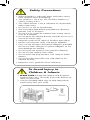 2
2
-
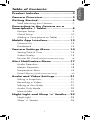 3
3
-
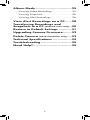 4
4
-
 5
5
-
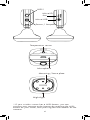 6
6
-
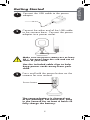 7
7
-
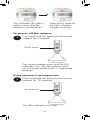 8
8
-
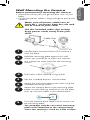 9
9
-
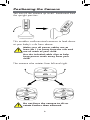 10
10
-
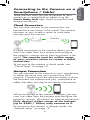 11
11
-
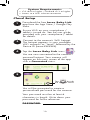 12
12
-
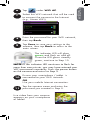 13
13
-
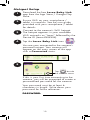 14
14
-
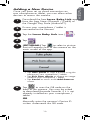 15
15
-
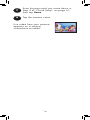 16
16
-
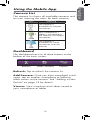 17
17
-
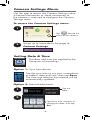 18
18
-
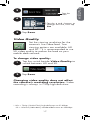 19
19
-
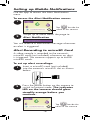 20
20
-
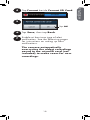 21
21
-
 22
22
-
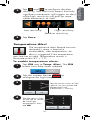 23
23
-
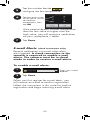 24
24
-
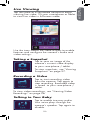 25
25
-
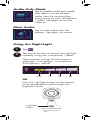 26
26
-
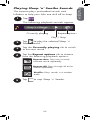 27
27
-
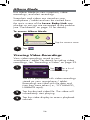 28
28
-
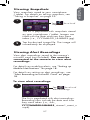 29
29
-
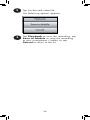 30
30
-
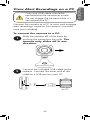 31
31
-
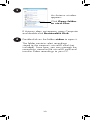 32
32
-
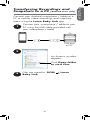 33
33
-
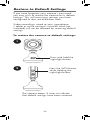 34
34
-
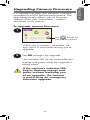 35
35
-
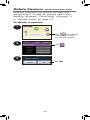 36
36
-
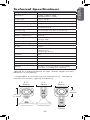 37
37
-
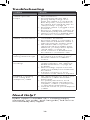 38
38
-
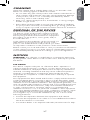 39
39
-
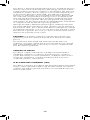 40
40
-
 41
41
-
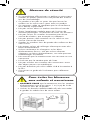 42
42
-
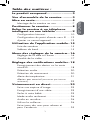 43
43
-
 44
44
-
 45
45
-
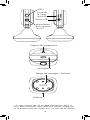 46
46
-
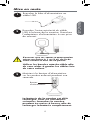 47
47
-
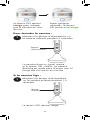 48
48
-
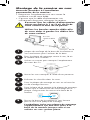 49
49
-
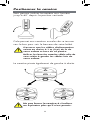 50
50
-
 51
51
-
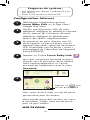 52
52
-
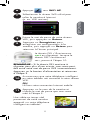 53
53
-
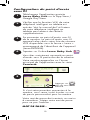 54
54
-
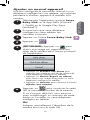 55
55
-
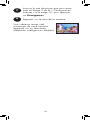 56
56
-
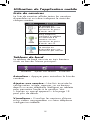 57
57
-
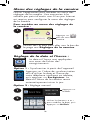 58
58
-
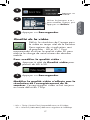 59
59
-
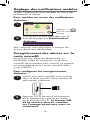 60
60
-
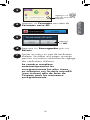 61
61
-
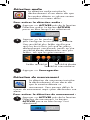 62
62
-
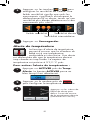 63
63
-
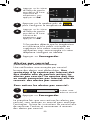 64
64
-
 65
65
-
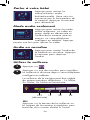 66
66
-
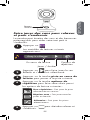 67
67
-
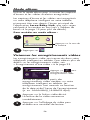 68
68
-
 69
69
-
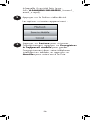 70
70
-
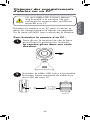 71
71
-
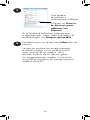 72
72
-
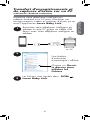 73
73
-
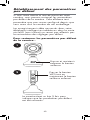 74
74
-
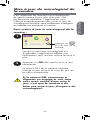 75
75
-
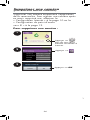 76
76
-
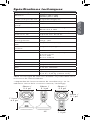 77
77
-
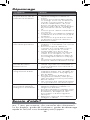 78
78
-
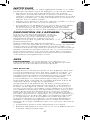 79
79
-
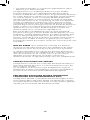 80
80
-
 81
81
-
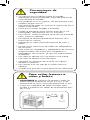 82
82
-
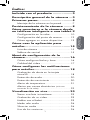 83
83
-
 84
84
-
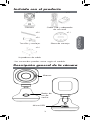 85
85
-
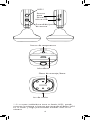 86
86
-
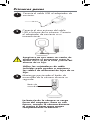 87
87
-
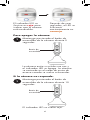 88
88
-
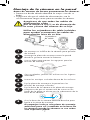 89
89
-
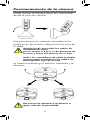 90
90
-
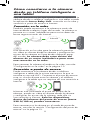 91
91
-
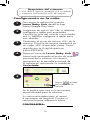 92
92
-
 93
93
-
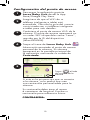 94
94
-
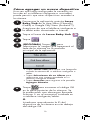 95
95
-
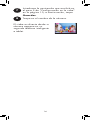 96
96
-
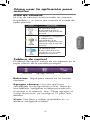 97
97
-
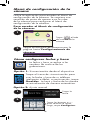 98
98
-
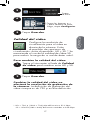 99
99
-
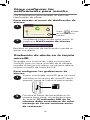 100
100
-
 101
101
-
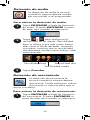 102
102
-
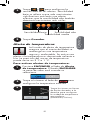 103
103
-
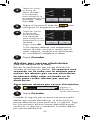 104
104
-
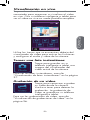 105
105
-
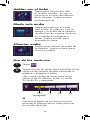 106
106
-
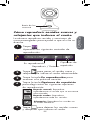 107
107
-
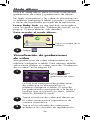 108
108
-
 109
109
-
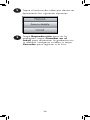 110
110
-
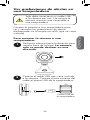 111
111
-
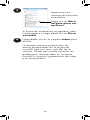 112
112
-
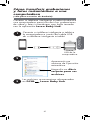 113
113
-
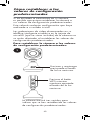 114
114
-
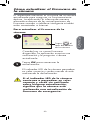 115
115
-
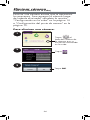 116
116
-
 117
117
-
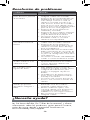 118
118
-
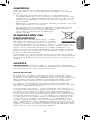 119
119
-
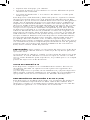 120
120
-
 121
121
-
 122
122
-
 123
123
-
 124
124
Duux video baby monitor Mode d'emploi
- Catégorie
- Moniteurs vidéo bébé
- Taper
- Mode d'emploi
dans d''autres langues
- English: Duux video baby monitor User guide
- español: Duux video baby monitor Guía del usuario
Autres documents
-
Lorex W462AQ-Z Mode d'emploi
-
Lorex F461AQ Series Manuel utilisateur
-
Lorex W461AS Series Mode d'emploi
-
Lorex F461AQ Manuel utilisateur
-
Lorex W881AA Series 4K Spotlight WiFi Camera Mode d'emploi
-
RCA HSWIFI1 Quick Start Manuals
-
Lorex LRXH871T6A2E Mode d'emploi
-
BMPRO DI4 Tablet PC Manuel utilisateur
-
Lorex W891UA Series Manuel utilisateur
-
Lorex HC64A Mode d'emploi